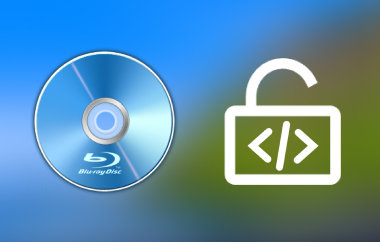Disk Blu-ray berisi video berkualitas tinggi; Anda dapat menyalinnya ke komputer Anda sebagai cadangan. Namun, Anda akan gagal melakukannya karena disk Blu-ray yang sah memiliki perlindungan terhadap penyalinan. Dalam hal ini, Anda memerlukan a Dekripsi Blu-ray. Dengan dilengkapinya di komputer Anda, Anda akan menghapus perlindungan disk Blu-ray dan menyalin konten dengan mudah. Artikel ini mengumpulkan 5 dekripsi Blu-ray luar biasa yang tersedia di Windows dan Mac. Periksa dan tentukan pilihan Anda.
Bagian 1: Apa yang Dapat Dilakukan Decrypter Blu-ray
Ada beberapa teknik perlindungan, seperti DRM, AACS, BD+, dan banyak lagi. Mereka mencegah Anda menyalin disk Blu-ray atau mengubah konten. Dekripsi Blu-ray akan memecahkan semua perlindungan itu. Selain itu, dekripsi Blu-ray juga dapat membantu Anda mengonversi konten Blu-ray ke format lain, karena format aslinya adalah m2ts, yang mungkin tidak kompatibel dengan pemutar tertentu.
Jika Anda ingin mencadangkan disk Blu-ray, dekripsi Blu-ray juga dapat membantu Anda membuat image ISO, yang merupakan cara mudah untuk memulihkan video atau membakar video ke disk Blu-ray lain.
Bagian 2: Ulasan 5 Dekripsi Blu-ray Teratas
Setelah pengenalan singkat tentang apa yang dapat dilakukan oleh Blu-ray Decrypters, Anda akan memahami apa yang Anda perlukan dari mereka. Sekarang, periksa 5 dekripsi Blu-ray luar biasa di bawah ini.
1. Konverter Blu-ray Tipard
Apakah Anda ingin mencari decrypter yang kuat dengan berbagai fitur? Konverter Blu-ray Tipard harus menjadi pilihan terbaikmu. Dekripsi Blu-ray di Windows/Mac ini dapat mengonversi video disk Blu-ray ke format video atau audio lain dengan pengaturan mendetail, seperti kecepatan bingkai, saluran, resolusi, dll. Membuat image ISO dari disk Blu-ray Anda juga mudah untuk program ini. Itu dapat menyalin konten Blu-ray lengkap ke folder ISO atau membantu Anda memilih film utama.

COBA GRATIS Untuk Windows 7 atau lebih baru
 Unduh Aman
Unduh Aman
COBA GRATIS Untuk Mac OS X 10.12 atau lebih baru
 Unduh Aman
Unduh AmanPlatform: Windows/Mac
- kelebihan
- Rip video mentah dari disk Blu-ray tanpa kehilangan kualitas.
- Konversikan Blu-ray ke format lain dengan pengaturan halus.
- Rip Blu-ray ke seluruh folder ISO atau pilih film utama saja.
- Edit video Blu-ray dan tambahkan filter, audio, tanda air, dll.
- Tingkatkan video Blu-ray hingga resolusi 4K.
- Kontra
- Antarmuka pengguna dapat ditingkatkan.
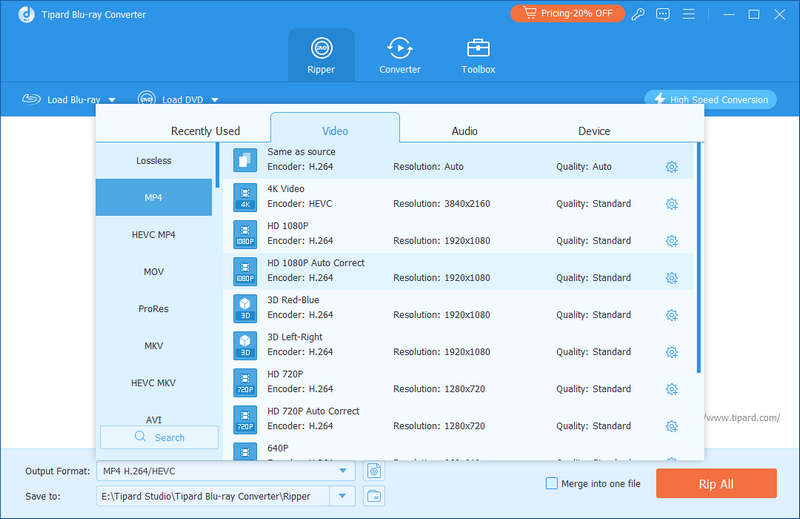
2. Sadar Terbakar
BurnAware tidak menawarkan banyak format video atau audio tetapi berfokus pada pemrosesan data Blu-ray dan DVD. Dekripsi Blu-ray ini dapat dengan cepat membakar berbagai jenis data ke dalam disk dan membuat file ISO. Juga, dari namanya, Anda mungkin menyadari bahwa itu bisa membakar video ke Blu-ray atau DVD. Mendekripsi cakram Blu-ray hanyalah salah satu fungsinya. Ini dapat memandu Anda menemukan langkah utama, mengubah beberapa pengaturan video, menambahkan subtitle, dll.
Platform: jendela
- kelebihan
- Temukan film utama dengan cepat di Blu-ray.
- Tawarkan pengaturan video terperinci.
- Bakar video dengan cepat ke cakram Blu-ray yang dapat diputar.
- Kontra
- Menawarkan sangat sedikit format video.
- Sulit untuk menemukan fitur yang tepat untuk mendekripsi Blu-ray.
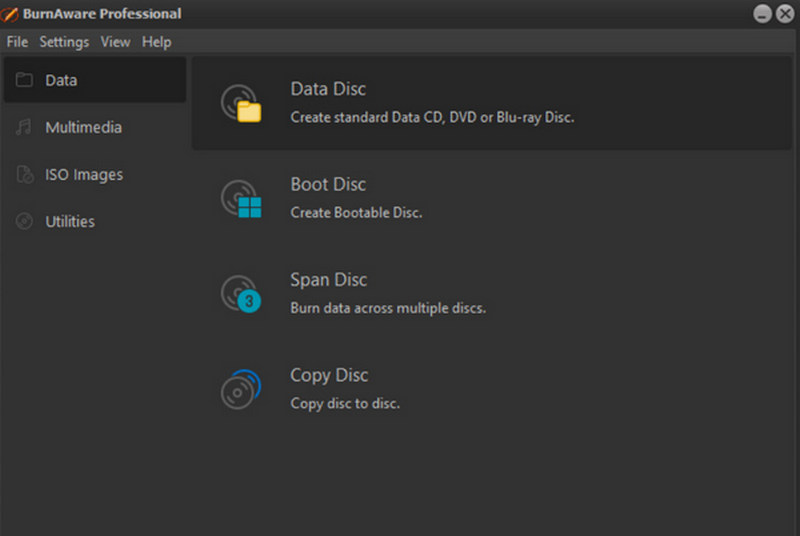
3. VLC (dengan File Perpustakaan)
Tahukah Anda cara mendekripsi disk Blu-ray dengan VLC? VLC adalah pemutar multimedia terkenal yang dapat memutar berbagai jenis video, CD, DVD, Blu-ray, dll., dan mengonversinya ke format lain. Namun Anda memerlukan beberapa file perpustakaan untuk menyalin Blu-ray dengan perlindungan. Misalnya, dengan libaacs di folder tertentu, VLC dapat berfungsi sebagai dekripsi Blu-ray AACS. Selain itu, Blu-ray dapat diputar secara langsung sebelum atau sesudah Anda menyalinnya.
- kelebihan
- Pilih film utama dengan mudah pada Blu-ray.
- Menawarkan banyak format video dan audio.
- Sesuaikan audio dan subtitle untuk disinkronkan dengan video.
- Kontra
- Anda perlu mengunduh file perpustakaan secara manual.
- Tidak dapat membantu Anda menyalin Blu-ray ke file ISO.
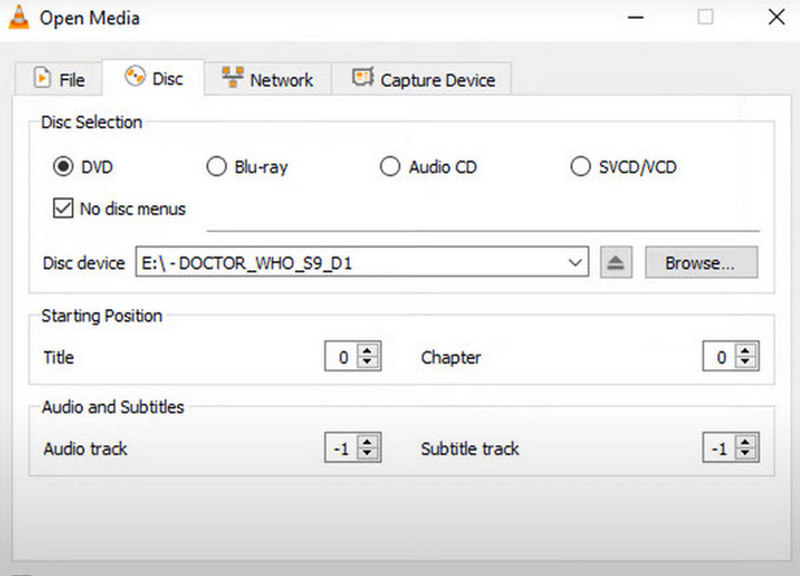
4. MembuatMKV
MakeMKV adalah dekripsi Blu-ray gratis dan ringan. Itu dapat mencantumkan semua yang ada di Blu-ray Anda dalam struktur gratis dengan informasi properti terperinci. Anda dapat memilih audio utama, video, dan subtitle untuk disalin. Namun di sisi lain, mungkin sulit bagi pemula untuk melakukan hal tersebut, karena membingungkan untuk menemukan film utama sebenarnya. Anda dapat beralih ke beberapa Alternatif MakeMKV yang mempunyai instruksi yang jelas.
- kelebihan
- Susun semua data di Blu-ray Anda dalam sebuah daftar.
- Dekripsi Blu-ray dengan mudah dengan berbagai perlindungan.
- Tampilkan konten Blu-ray dengan informasi detail.
- Kontra
- Itu hanya dapat mengekspor video Blu-ray ke MKV.
- Sulit bagi pemula untuk memilih konten yang diinginkan.
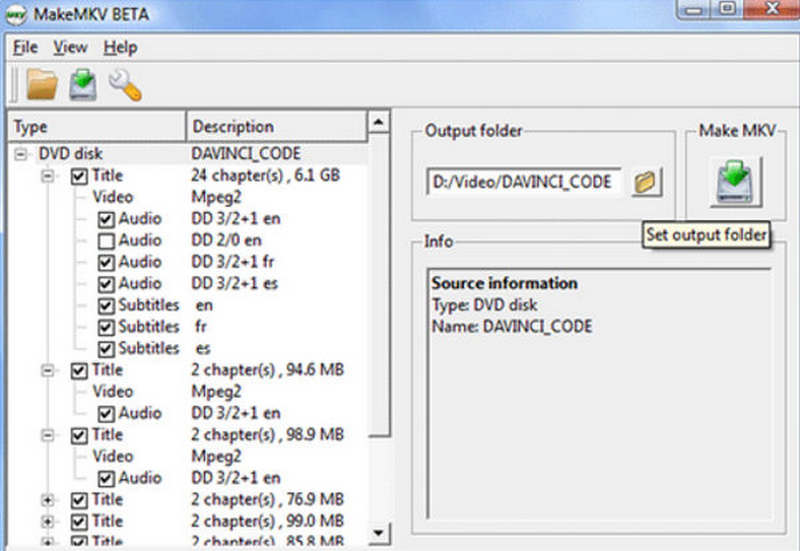
5. Rem Tangan
HandBrake juga sering digunakan untuk menyalin DVD dan Blu-ray. Ini sama seperti VLC; Anda masih harus menambahkan file perpustakaan - libdvdcss- ke foldernya. Mengapa masih membutuhkan HandBrake? Ia menawarkan banyak preset yang memenuhi semua kebutuhan Anda saat mendekripsi disk Blu-ray. Ini juga merupakan encoder video yang cocok untuk memilih banyak pengaturan video.
Platform: Windows/Mac/Linux
- kelebihan
- Menawarkan sejumlah besar pengaturan video.
- Sesuaikan dimensi, filter, video, dan audio, dll dengan mudah.
- Kontra
- Diperlukan file perpustakaan untuk mendekripsi cakram Blu-ray.
- Banyaknya pengaturan dapat membingungkan.
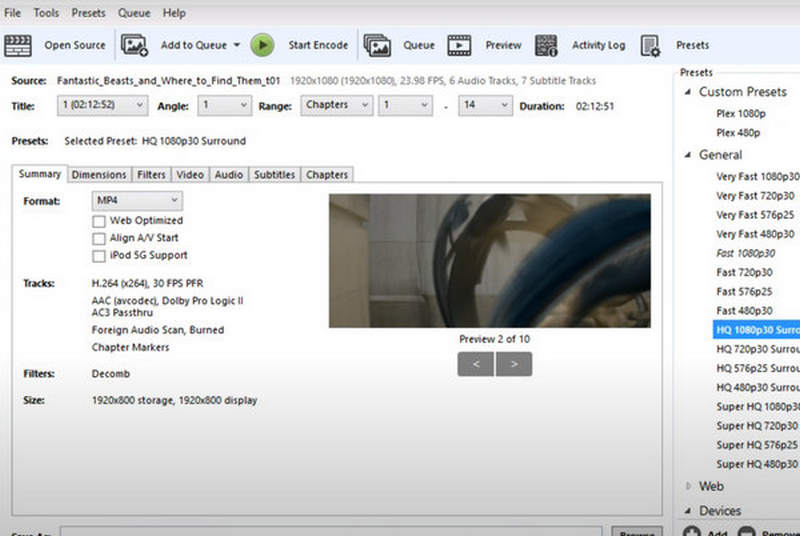
Bagian 3: FAQ tentang Blu-ray Decrypter
Mengapa dekripsi Blu-ray saya gagal mendeteksi disk Blu-ray saya?
Ini mungkin masalah driver Blu-ray Anda. Jika ada kerusakan pada driver, driver tidak dapat terus membaca disk Blu-ray Anda; maka dekripsi Blu-ray tidak dapat mengenali disk Anda. Selain kasus ini, disk Blu-ray yang rusak juga mungkin terjadi.
Apakah legal mendekripsi disk Blu-ray yang dilindungi?
Itu tergantung pada tujuan Anda. Jika Anda menyalin Blu-ray dengan perlindungan hak cipta dan kemudian menjual video di dalamnya, itu merupakan pelanggaran hak cipta. Namun, jika Anda hanya menggunakan video tersebut untuk tujuan non-komersial atau penggunaan wajar di AS, hal tersebut tidak ilegal.
Mengapa dekripsi Blu-ray saya tidak dapat menghapus perlindungannya?
Itu karena ripper Blu-ray Anda tidak memiliki file perpustakaan yang sesuai. Misalnya, jika BD+ melindungi disk, Anda harus memiliki file perpustakaan yang dapat menembus BD+, atau file tersebut tidak akan berfungsi, meskipun disebut dekripsi Blu-ray.
Artikel ini menawarkan kepada Anda 5 dekripsi Blu-ray yang kuat di Windows dan Mac. Anda dapat memilih yang Anda inginkan berdasarkan kebutuhan Anda yang sebenarnya. Konverter Blu-ray Tipard memiliki fitur paling kompatibel dan standar yang mungkin Anda perlukan. Jangan lupa bahwa Anda hanya dapat menggunakan dekripsi Blu-ray untuk penggunaan wajar, atau Anda tidak dapat berjanji untuk mencegah tindakan hukum terhadap Anda. Yang paling penting adalah Anda harus menemukan file perpustakaan yang sesuai - file AACS membuat file Dekripsi Blu-ray AACS dari ripper Blu-ray sederhana.
Pemutar multimedia berfitur lengkap untuk memutar Blu-ray, DVD, UHD 4K, dan file video/audio lainnya.